
グーグルアドセンスの広告コードを簡単に自動挿入するワードプレスのプラグイン「Ad Auto Insert H」(広告自動追加H)の公式解説ページです。
ここではプラグインの全体概要、広告コードが自動でどのように挿入されるか、プラグインのインストール方法の説明です。
このプラグインの狙い
「Ad Insert H」はグーグルアドセンスの広告コードを自動で挿入するプラグイン。その狙いと目的は以下の通りです。
- 1)快適な記事作成
記事中へのアドセンス広告の挿入をすべて自動化し、記事作成の余計な負荷を軽減し、快適な記事作成を実現する - 2)このプラグイン1つでOK
記事中への広告自動挿入だけでなく、アドセンス自動広告やグーグルアナリティクスのコード挿入も対応し、使用するプラグインの数を少なくし、サイト運営をより分かりやすくする
(何をどこで設定しているか分からないようなサイト運営にはしない) - 3)収益UP
広告の遅延読込みにも対応していることから、ページ表示スピードのアップ、検索順位の向上、つまりこのプラグインを使用することで今まで以上の収益アップを狙う
プラグインの概要
広告コードの自動挿入
このプラグインでは、グーグルアドセンスの広告コードを自動で挿入します。
まず以下のことが行えます。
- ① 先頭のHタグ(見出し)タグ前に広告コードを自動挿入する
- ② 記事中のHタグ前に広告コードを自動挿入する
- ③ 記事の下に広告を自動挿入する

①「先頭のHタグ前」、②「Hタグ前」、③「記事下」への広告コードの自動挿入は、設定により ON / OFF が簡単にできます。
先頭のHタグ前や記事下に自動でアドセンス広告を入れるのは基本ですが、記事の中にはショートコードなどで手動で広告を入れている場合が多いと思います。
これが意外に面倒だったり時間がとられたりしますが、このプラグインでは記事中の見出し前にも適切な間隔をあけて広告を自動挿入でき、広告挿入の手間暇も省け、記事作成をこれまで以上に快適にします。
その他出来ること
上で見たこと以外にも、このプラグインでは以下のことができます。
- 1) ショートコードによる広告コードの挿入
- 2) 記事中に既に存在するショートコードの置き換え
- 3) アドセンスコードの遅延読込み
- 4) アドセンス自動広告コードのヘッダへの挿入
(アドセンス申請時に貼り付けるコード(AdSenseコード)) - 5) グーグルアナリティクスコードのヘッダへの挿入
設定による自動での広告挿入以外にも、ショートコードを使って記事中の好きな場所に広告を挿入することができます。(ショートコードを使えば記事中だけでなくサイドバーにも挿入できます)
アドセンスの自動広告コード(アドセンス審査時に貼り付けるコード)をヘッダに挿入することもできますし、投稿は対象外にする、固定ページは対象外にする、といった細かい設定もできます。
またアドセンスの広告はお手軽便利ですが、広告を読込むのに時間がかかりページの表示スピードが遅くなることにもなります。それを大きく改善するために広告の遅延読込み(LazyLoad)にも対応しています。
この「広告の遅延読み込み」により、ページ表示スピードの向上を図り検索結果の順位UPを狙います。
アドセンスを使ったアフィリエイトサイトはこのプラグイン1つあれば運営できる、という手軽さを考えて、グーグルアナリティクスコードのヘッダ挿入にも対応しています。
参考)
サイトで広告を設定する(自動広告と広告ユニット)– Google AdSense ヘルプ
記事中への広告の自動挿入
記事の中への広告コードの自動挿入で、
どのように広告が挿入されるかを見てみると...
- 文字数①:見出し上に挿入した広告コードの下から、次の見出し前までの文字数
- 文字数②:次の見出し以降の文字数
この①、②の文字数両方とも設定値以上の場合に広告コードを自動挿入します。
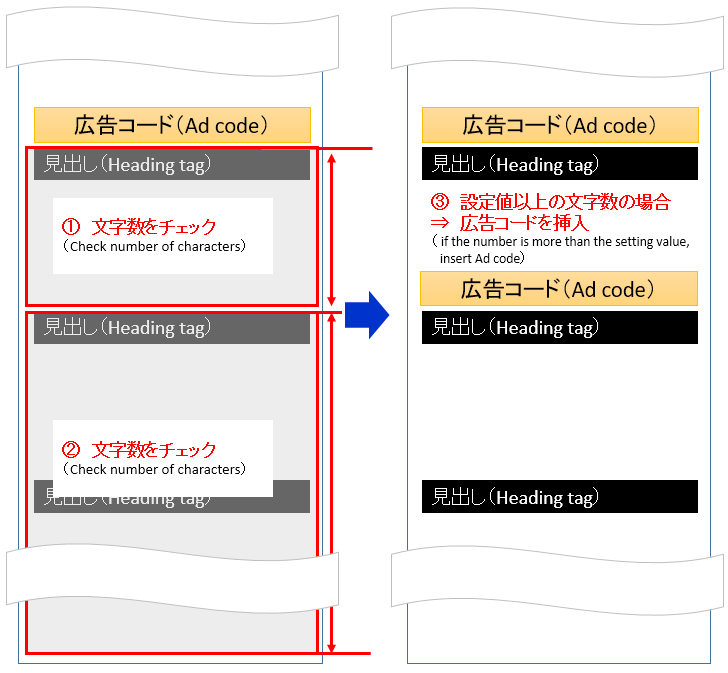
①(広告コードから次の見出しまでの文字数)、②(次の見出し以降の文字数)のどちらかが設定値より小さい場合では広告は挿入されず、さらに次の見出しまで文字数を確認。
以下のように新たなチェックした文字数①と②が設定値以上になる場合に、広告コードが自動で挿入されます。
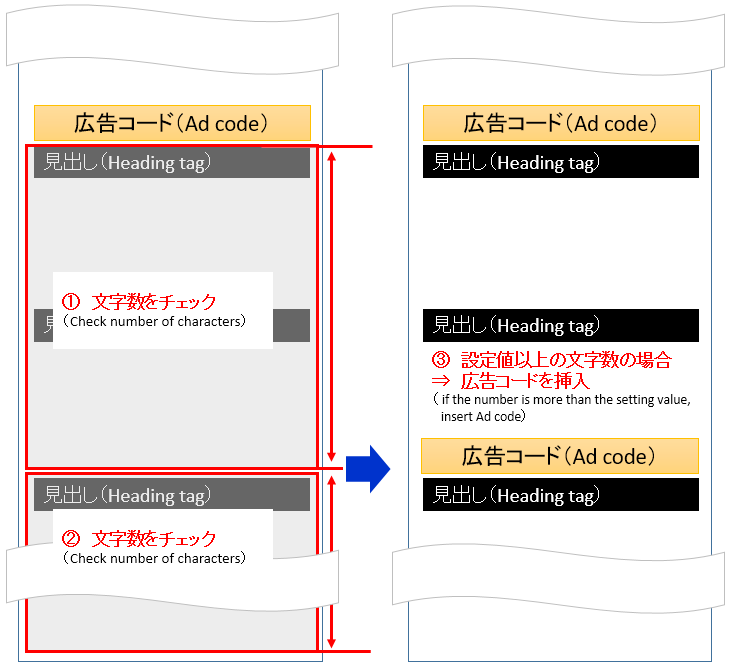
簡単にまとめて言えば、
ある見出しの前後の文字数が設定値以上の場合に広告コードを挿入する、
となります。
このように、見出し前後の文字数が設定値以上の場合に広告を自動挿入し、広告と広告とがお互い近くなり過ぎない(広告と広告の間に十分なスペースができる)よう工夫がされてます。
この「広告と広告の間のスペース」(文字数)は好みの数値に設定できます。
十分なスペースができる(アドセンスのポリシーにもあるように、広告がコンテンツ量よりも多くならないような)設定値で活用してみてください。
参考)
記事内広告に関するよくある質問
⇒ 1 つのページにいくつの記事内広告を配置できますか?(GoogleAdSenseヘルプ)
自動挿入される広告を目視で確認
このプラグインにおける広告自動挿入に慣れないうちは、実際どこに広告が挿入されるのかが気になり確認もしたくなると思います。
このプラグインではそうしたニーズにこたえるために目視による確認が簡単にできるようデバッグモードというものを用意しています。
このデバッグモードをONにすることで、プレビュー画面では以下のような感じでどこに広告が自動で挿入されるかが一目でわかり、安心した記事作成ができます。
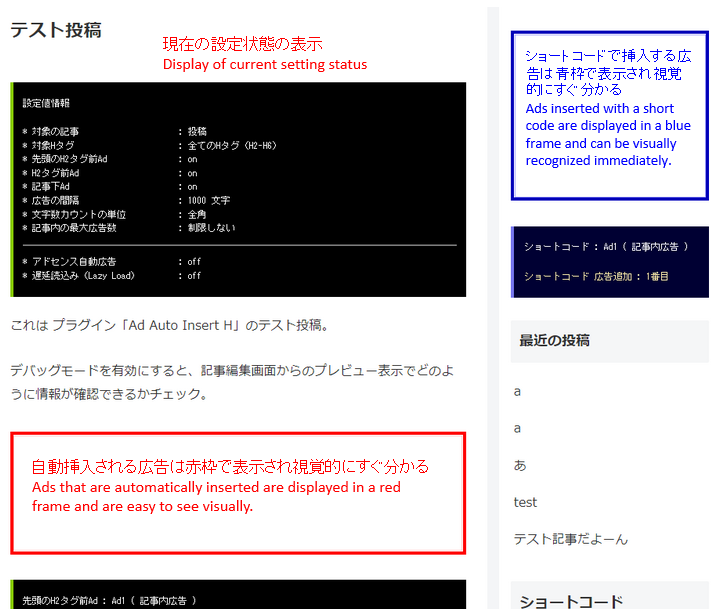
記事編集中からも設定値を変更できる
このプラグインでは、記事の編集画面でその記事固有に設定値のカスタマイズができます。
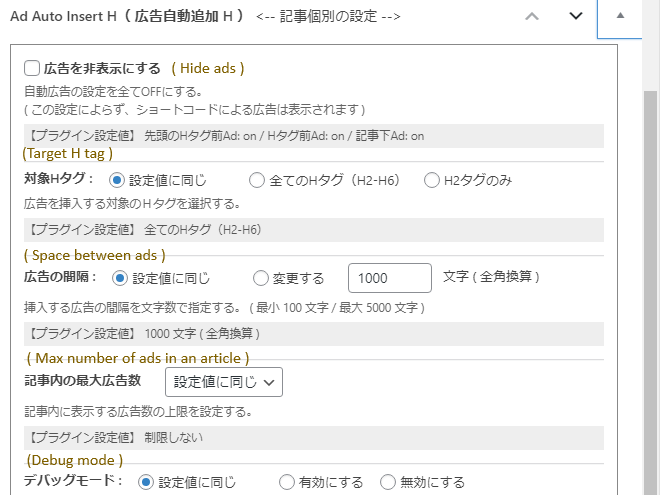
記事の編集画面では、画面下に上記のメニューが表示され、その中でその記事固有に設定値が変更できます。
広告を全て非表示にしてショートコードで自由に広告を配置したり、自動挿入される広告の間隔を変更したり、デバッグモードの on/off をするなど、その場でできるようになってます。
プラグインのインストール方法
このプラグイン「Ad Auto Insert H」のインストール方法はとっても簡単です。
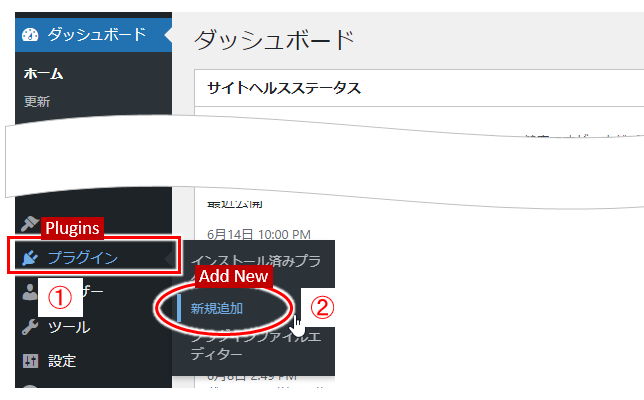
- 管理画面の①「プラグイン」⇒ ②「新規追加」を選択
↓↓↓↓↓↓
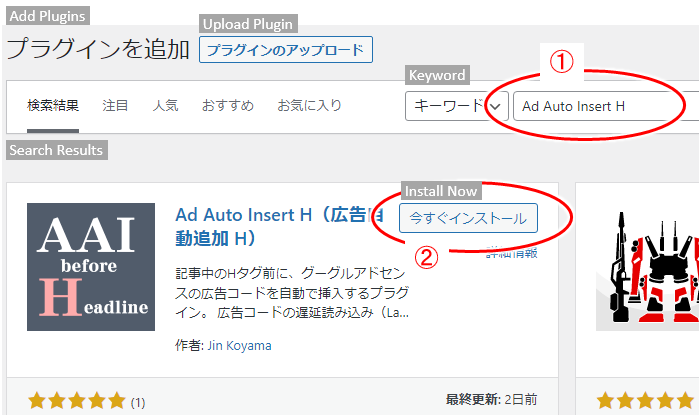
- ①:キーワードに「Ad Auto Insert H」をコピペして検索
- ②:プラグインが表示されるので「今すぐインストール」をクリック!
↓↓↓↓↓↓
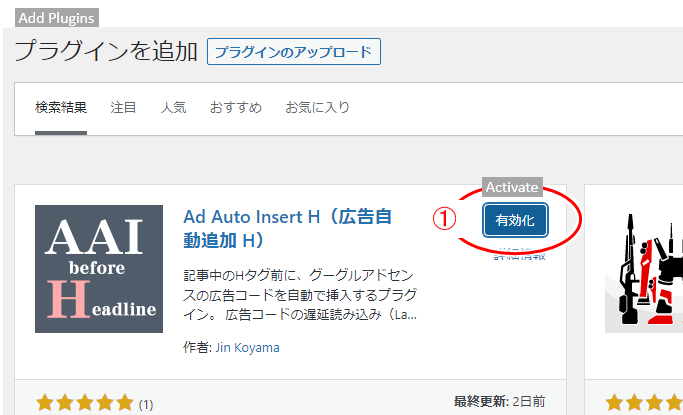
- ①:インストールが終わったら「有効化」をクリック!
↓↓↓↓↓↓
以上でインストールから有効化までが終わり、
以下のように自動で設定画面が表示されます。
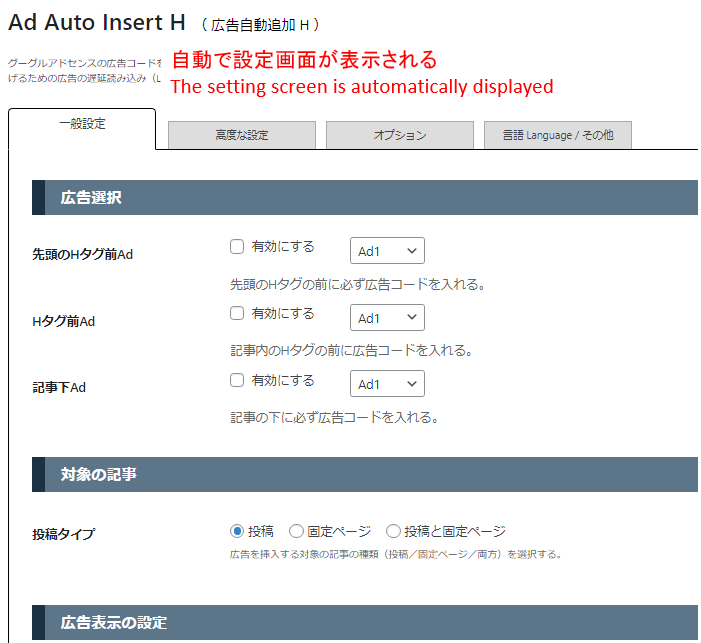
あとは、以下のページを参照して好みの設定をしていきましょう。



コメント